Tenorshare iAnyGo काम नहीं कर रहा है - कारण विश्लेषण और समाधान
क्या आपने कभी iAnyGo Pokemon Go के काम न करने की समस्या का सामना किया है और सोचा है कि क्या समस्या है? इसे ठीक करने के लिए इस पोस्ट का अनुसरण करें iAnyGo काम नहीं कर रहा है और सर्वोत्तम विकल्प प्राप्त करें!
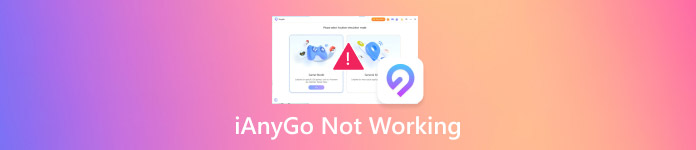
इस आलेख में:
भाग 1. iAnyGo काम क्यों नहीं कर रहा है और समस्या निवारण
समस्या 1: 50% पर इंस्टालेशन अटक गया या घटक इंस्टालेशन विफल हो गया
आपको ऐसी समस्या का सामना करना पड़ सकता है जहाँ आप इंस्टॉलेशन प्रक्रिया में फंस गए हों और आगे नहीं बढ़ पा रहे हों। ऐसा दो कारणों से हो सकता है।
1. आपका इंटरनेट कनेक्शन टूट गया है।
डाउनलोड और इंस्टॉलेशन दोनों ही प्रक्रिया के लिए नेटवर्क की आवश्यकता होती है। अगर इंस्टॉलेशन प्रोग्रेस बार नहीं चलता है, तो पहले अपना इंटरनेट कनेक्शन जांचें।
2. आपके कंप्यूटर की मेमोरी ख़त्म हो रही है।
अगर आपके इंटरनेट कनेक्शन के साथ सब कुछ ठीक चल रहा है, तो आपको डिस्क स्टोरेज स्पेस की जांच करनी चाहिए जिस पर आपका सॉफ़्टवेयर इंस्टॉल किया जाएगा। आप जानते हैं, पर्याप्त जगह नहीं, तो सफल इंस्टॉलेशन नहीं।
50% पर अटकी हुई स्थापना या घटक स्थापना विफल समस्या को हल करने के लिए, आपको अपने इंटरनेट और हार्ड डिस्क मेमोरी दोनों की जांच करनी चाहिए ताकि यह सुनिश्चित हो सके कि वे अच्छी तरह से चल रहे हैं और फिर लक्षित सॉफ़्टवेयर को स्क्रैच से पुनः इंस्टॉल करें।
समस्या 2: संसाधन लोड करने में विफल
आपको iAnyGo द्वारा मानचित्र न दिखाए जाने, iAnyGo iOS 18 के काम न करने, या किसी अन्य संसाधन के लोड न होने जैसी समस्याओं का सामना करना पड़ सकता है। यह मुख्य रूप से निम्नलिखित कारणों से हो सकता है:
1. नेटवर्क कनेक्शन डिस्कनेक्ट हो गया है या खराब है। नेटवर्क सिग्नल कमज़ोर या अस्थिर है, जिसके परिणामस्वरूप अपडेट फ़ाइल का डाउनलोड विफल या बाधित हो रहा है। एक सफल संसाधन लोडिंग केवल अच्छी नेटवर्क स्थिति के तहत ही होती है।
2. प्रॉक्सी सेटिंग में त्रुटि है। यदि आप गलत प्रॉक्सी सर्वर का उपयोग करते हैं, तो अपडेट भी विफल हो सकता है।
3. आपके डिवाइस का संग्रहण अपर्याप्त है। संसाधन लोड नहीं किया जा सकता क्योंकि डिवाइस में अपडेट की गई संसाधन फ़ाइल के लिए कोई अतिरिक्त संग्रहण स्थान नहीं है।
4. आपके द्वारा इंस्टॉल किया गया सॉफ़्टवेयर संस्करण अद्यतित नहीं है, जिसके कारण कुछ अद्यतित संसाधन लोड होने में विफल हो रहे हैं।
5. आपका iPhone नवीनतम संस्करण में अपडेट नहीं है। कुछ संसाधन वर्तमान Apple सिस्टम के साथ संगत नहीं हैं और उन्हें प्रदर्शित नहीं किया जा सकता है।
iAnyGo मानचित्र लोड न होने जैसी समस्याओं को हल करने के लिए आप यह कर सकते हैं:
1. नेटवर्क स्थिति की जाँच करें.
2. सही प्रॉक्सी सेटअप सुनिश्चित करें।
3. सुनिश्चित करें कि अद्यतन संसाधनों के लिए पर्याप्त भंडारण स्थान उपलब्ध हो।
4. सुनिश्चित करें कि सॉफ्टवेयर नवीनतम संस्करण में अपडेट है।
5. iOS सिस्टम को उस संस्करण पर अपडेट करें जो संसाधन के साथ संगत है।
समस्या 3: iPhone से कनेक्ट करने में विफल
कभी-कभी, आप पाएंगे कि भले ही आपका फ़ोन आपके कंप्यूटर से कनेक्ट हो, लेकिन स्क्रीन पर प्रासंगिक सामग्री प्रदर्शित नहीं होती है। ऐसा निम्नलिखित कारणों से हो सकता है:
1. कनेक्शन में समस्या है। यह USB केबल में समस्या हो सकती है। कुछ डेटा केबल केवल चार्जिंग फ़ंक्शन का समर्थन कर सकते हैं, लेकिन डेटा ट्रांसमिशन का नहीं। कनेक्शन पोर्ट में कोई समस्या हो सकती है।
2. आपके फ़ोन सेटअप में कुछ समस्याएँ हैं। हो सकता है कि आप अपने फ़ोन पर USB डीबगिंग सुविधा सक्षम न कर पाएँ।
3. आपके USB ड्राइवर में भी समस्या हो सकती है।
iAnyGo के iOS 18 के साथ काम न करने जैसी समस्याओं को हल करने के लिए, आप यह कर सकते हैं:
1. यूएसबी केबल बदलें या कनेक्शन पोर्ट बदलें।
2. अपने फोन पर यूएसबी डिबगिंग सक्षम करें।
3. फ़ोन निर्माता की आधिकारिक वेबसाइट से नवीनतम USB ड्राइवर डाउनलोड करें और इंस्टॉल करें।
समस्या 4: स्थान का पता लगाने में विफल
कुछ उपयोगकर्ताओं को अपडेट के बाद iAnyGo Pokemon Go काम न करने की समस्या आ सकती है।
किसी भी स्थान परिवर्तन उपकरण का उपयोग करने से सिग्नल खोज समस्या उत्पन्न होगी। लेकिन चिंता न करें! MHN विज़ार्ड आपकी सहायता के लिए यहाँ है।
PoGo विज़ार्ड या MHN विज़ार्ड डाउनलोड करें
MHN विज़ार्ड ऑनलाइन डाउनलोड करें।
डाउनलोड करने के बाद, केवल इंस्टॉलेशन के लिए अपने Apple ID से साइन इन करें। डेटा लीक होने का कोई जोखिम नहीं है।
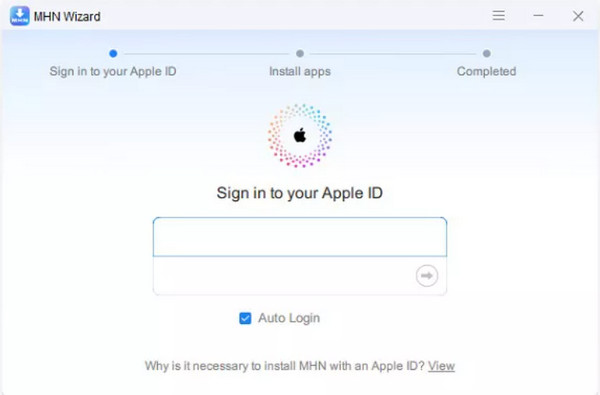
लॉग इन करने के बाद, आप क्लिक करके MHN विज़ार्ड स्थापित करने में सक्षम होंगे MHN स्थापित करें बटन।
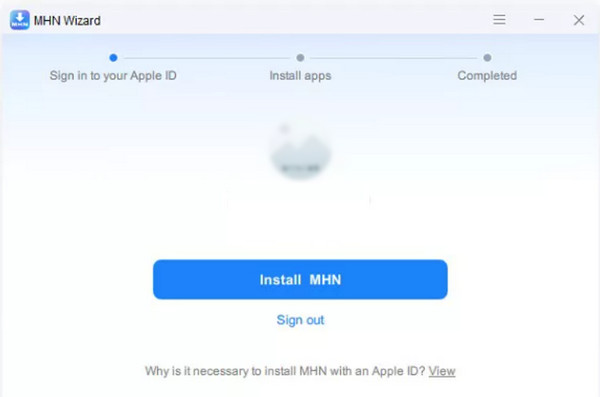
सक्षम करें डेवलपर मोड अपने फ़ोन पर अपना स्थान बदलें। फिर, आप स्क्रीन पर दिए गए निर्देशों के अनुसार अपना स्थान बदल सकते हैं।
भाग 2: क्या iAnyGo सुरक्षित है और इसकी समीक्षा
क्या iAnyGo स्थान बदलते समय सुरक्षित है? इसका उत्तर है हाँ। लेकिन आपको इसका उपयोग करते समय सावधान रहना चाहिए। यहाँ, हम आपके संदर्भ के लिए iAnyGo के फायदे और नुकसान भी सूचीबद्ध करते हैं।
पेशेवरों
- जेलब्रेक के बिना अपना स्थान बदलें।
- एंड्रॉयड और आईओएस दोनों सिस्टम का समर्थन करें।
- अनेक स्थान-परिवर्तन मोड प्रदान करें.
दोष
- वर्तमान में, iOS 17.0 से 17.1 समर्थित नहीं है।
- सामान्य समस्याएं जैसे iAnyGo द्वारा मानचित्र न दिखाना, iAnyGo पोकेमॉन गो काम न करना आदि।
यदि आप इस सॉफ्टवेयर से असंतुष्ट हैं, तो आप अन्य सर्वोत्तम सॉफ्टवेयर भी चुन सकते हैं। पोकेमॉन गो निर्देशांक.
भाग 3: iAnyGo का सर्वोत्तम विकल्प
यदि आप अधिक स्थिर स्थान-परिवर्तन उपकरण की तलाश में हैं, तो आप इसे नहीं छोड़ सकते imyPass iLocaGo!

4,000,000+ डाउनलोड
Life360 पर अपना स्थान आसानी से और शीघ्रता से प्रदर्शित करें।
आपके स्थान को अधिक वास्तविक बनाने के लिए 3 बदलते मोड।
सहज एवं उपयोगकर्ता अनुकूल इंटरफ़ेस.
कभी भी ग़लती नहीं होती।
ऊपर दिए गए बटन पर क्लिक करके imyPass iLocaGo डाउनलोड करें। निर्देशों के अनुसार इसे इंस्टॉल करें। इंस्टॉलेशन के बाद इसे चलाएँ।
अपने iPhone को कंप्यूटर से कनेक्ट करने के लिए USB केबल का उपयोग करें।
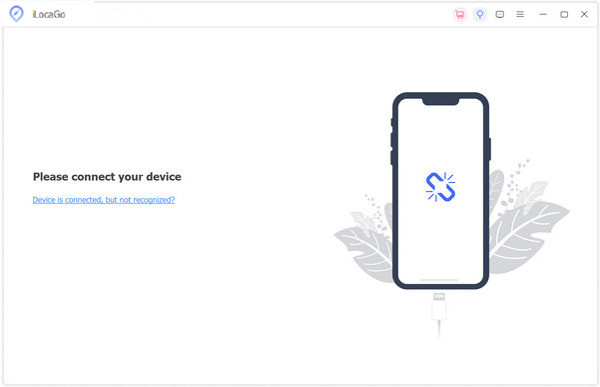
क्लिक स्थान संशोधित करें बाईं तरफ।
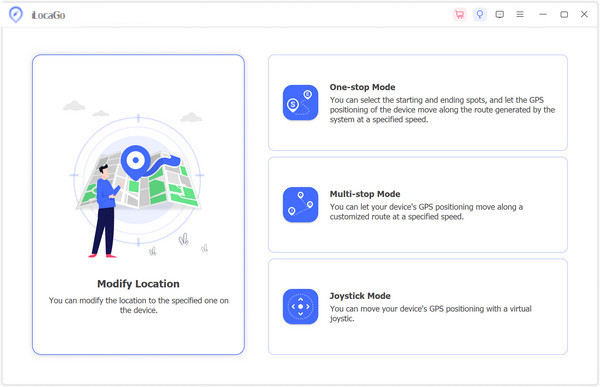
आप मानचित्र को उस स्थान पर खींच सकते हैं जिसे आप स्पूफ करना चाहते हैं। इसके अलावा, आप सीधे खोज बॉक्स में स्थान दर्ज कर सकते हैं। फिर, पर क्लिक करें डिवाइस से सिंक करें अपने वर्तमान स्थान को अपने निर्धारित स्थान पर बदलने के लिए बटन दबाएं।
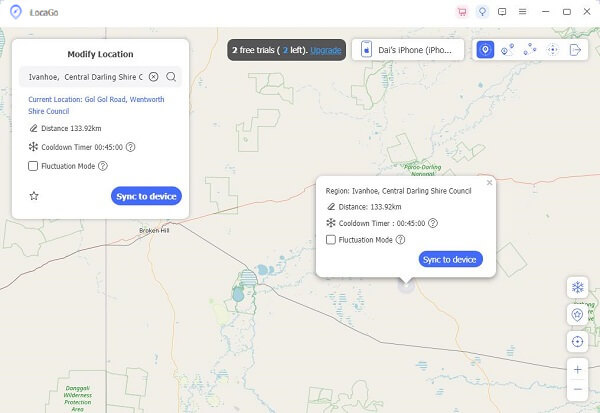
आप देखेंगे कि आपका स्थान सफलतापूर्वक बदल गया है।
निष्कर्ष
इस पोस्ट में इस कारण का विश्लेषण किया गया है कि टेनोरशेयर iAnyGo काम नहीं कर रहा है और विस्तृत समस्या निवारण सूचीबद्ध किया है। इसके अलावा, हमारे पास iAnyGo की एक सरल समीक्षा है और आपको एक विकल्प प्रदान करता है, imyPass iLocaGo, जो iAnyGo से अधिक स्थिर है। इसके अलावा, यह सॉफ़्टवेयर भी कर सकता है नकली जीपीएस iPhones पर.
गरम समाधान
-
जीपीएस स्थान
- निर्देशांक के साथ सर्वश्रेष्ठ पोकेमॉन गो स्थान
- Life360 पर अपना स्थान बंद करें
- टेलीग्राम पर अपना स्थान फर्जी बनाएं
- iSpoofer Pokemon Go की समीक्षा
- iPhone और Android पर वर्चुअल स्थान सेट करें
- पीजीशार्प ऐप की समीक्षा
- ग्रिंडर पर स्थान बदलें
- आईपी लोकेशन फाइंडर की समीक्षा
- मोबाइल लीजेंड्स स्थान बदलें
- टिकटॉक पर स्थान बदलें
-
आईओएस अनलॉक करें
-
आईओएस टिप्स
-
एंड्रॉयड अनलॉक करें

